1. आपको क्या सीखने को मिलेगा
ADK मास्टर क्लास में आपका स्वागत है - मल्टी-एजेंट सिस्टम के बारे में जानकारी
अब आप एआई एजेंट की दिलचस्प दुनिया में कदम रखने वाले हैं. सिर्फ़ सवालों के जवाब देने वाले सामान्य चैटबॉट को भूल जाएं. हम Agent Development Kit (ADK) पर काफ़ी काम कर रहे हैं, ताकि हम ऐसे बेहतर और अपने-आप काम करने वाले सिस्टम बना सकें जो तर्क दे सकें, प्लान बना सकें, और मुश्किल कामों को पूरा करने के लिए टूल का इस्तेमाल कर सकें.
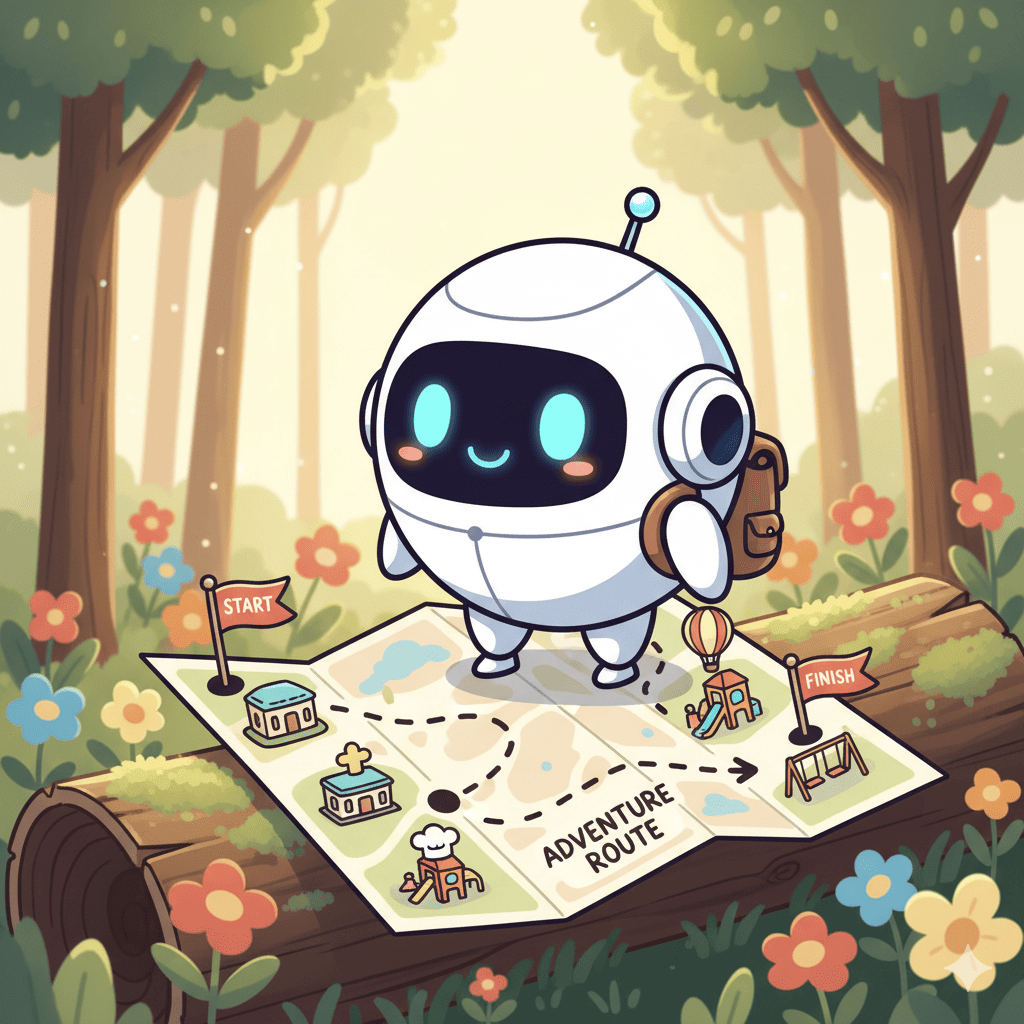
इस ट्यूटोरियल के आखिर तक, आपको ये काम करने का तरीका पता चल जाएगा:
- अपना पहला एआई एजेंट बनाएं: एक ऐसा एजेंट बनाएं जो उपयोगकर्ता की ज़रूरतों को समझ सके, Google Search जैसे टूल का इस्तेमाल कर सके, और मददगार जवाब जनरेट कर सके.
- मल्टी-एजेंट सिस्टम बनाना: "एजेंट-एज़-अ-टूल" पैटर्न के बारे में जानें. यह एक क्रांतिकारी कॉन्सेप्ट है, जिसमें एजेंट, टास्क को अन्य विशेषज्ञ एजेंटों को सौंपते हैं. इससे एआई विशेषज्ञों की एक टीम बनती है, जो एक साथ काम करती है.
- जटिल वर्कफ़्लो को व्यवस्थित करें: सिर्फ़ डेलिगेशन से आगे बढ़ें और राउटर, सीक्वेंशियल चेन, लूप, और पैरलल एक्ज़ीक्यूशन जैसे ऐडवांस पैटर्न का इस्तेमाल करें. इससे ऐसे मज़बूत, असरदार, और स्मार्ट ऐप्लिकेशन बनाए जा सकते हैं जो लगभग सभी अनुरोधों को हैंडल कर सकते हैं.
- अपने एजेंट को बातचीत याद रखने की सुविधा दें: बातचीत याद रखने की सुविधा की अहम भूमिका को समझें. इससे आपके एजेंट, फ़ॉलो-अप सवालों के जवाब दे पाते हैं, फ़ीडबैक से सीख पाते हैं, और कई चरणों वाले कामों को आसानी से मैनेज कर पाते हैं.
- एमसीपी से कनेक्ट करें: एमसीपी टूलबॉक्स से कनेक्ट करें.
आइए, शुरू करें! 🚀
2. GCP और Gemini API पासकोड सेट अप करना
GCP प्रोजेक्ट और Gemini API पासकोड सेट अप करना
हमारे एआई एजेंट को काम करने के लिए, हमें दो चीज़ों की ज़रूरत होती है: एक Google Cloud प्रोजेक्ट, जो बुनियादी ढांचा उपलब्ध कराता है. दूसरा, Gemini API पासकोड, जो Google के बेहतरीन मॉडल को ऐक्सेस करने के लिए ज़रूरी है.
पहला चरण: बिलिंग खाता चालू करना
- पांच डॉलर के क्रेडिट वाले बिलिंग खाते पर दावा करें. आपको इसकी ज़रूरत डिप्लॉयमेंट के लिए पड़ेगी. पक्का करें कि आपने अपने gmail खाते से साइन इन किया हो.
दूसरा चरण: नया GCP प्रोजेक्ट बनाना
- Google Cloud Console पर जाएं और एक नया प्रोजेक्ट बनाएं.
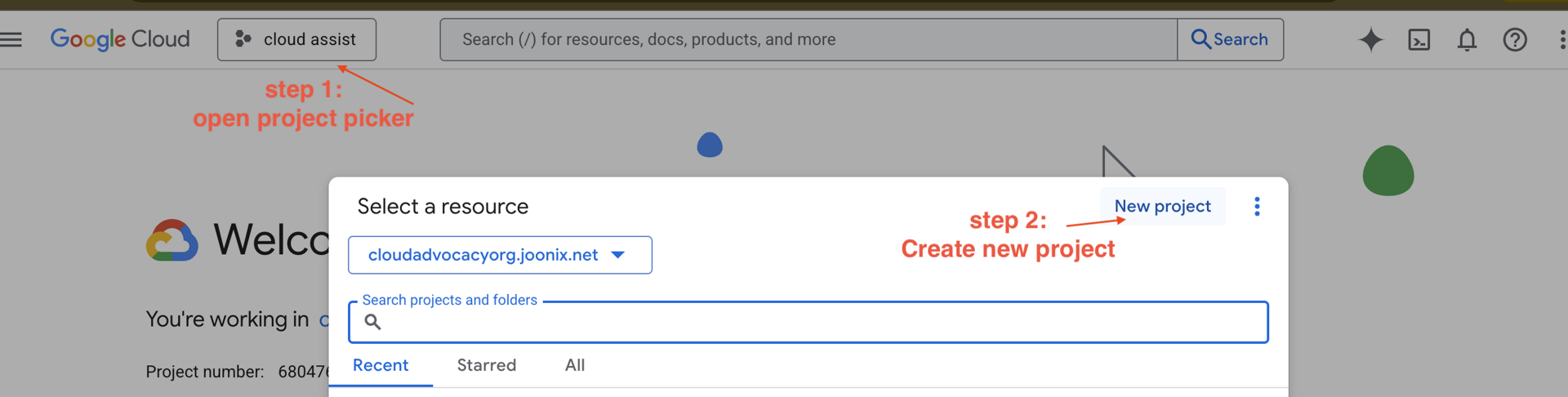
- Google Cloud Console पर जाएं और एक नया प्रोजेक्ट बनाएं.
- बाएं पैनल को खोलें और
Billingपर क्लिक करें. देखें कि बिलिंग खाता, इस GCP खाते से लिंक है या नहीं.
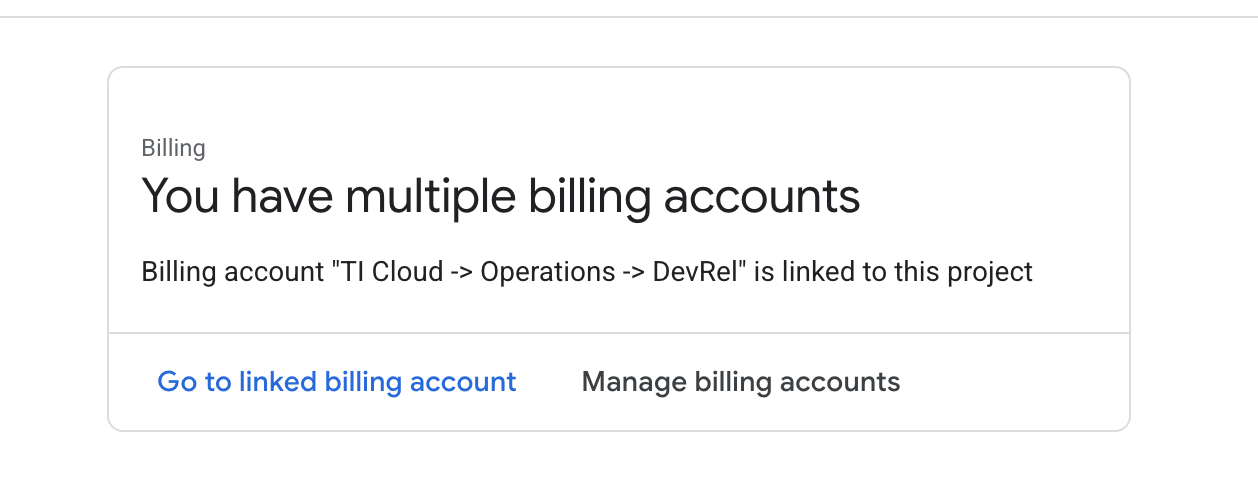
अगर आपको यह पेज दिखता है, तो manage billing account पर जाएं. इसके बाद, Google Cloud की बिना शुल्क वाली सदस्यता चुनें और उसे लिंक करें.
तीसरा चरण: अपना Google Cloud प्रोजेक्ट आईडी ढूंढना
👉Google Cloud Console में सबसे ऊपर मौजूद, Cloud Shell चालू करें पर क्लिक करें (यह Cloud Shell पैनल में सबसे ऊपर मौजूद टर्मिनल के आकार वाला आइकॉन है), 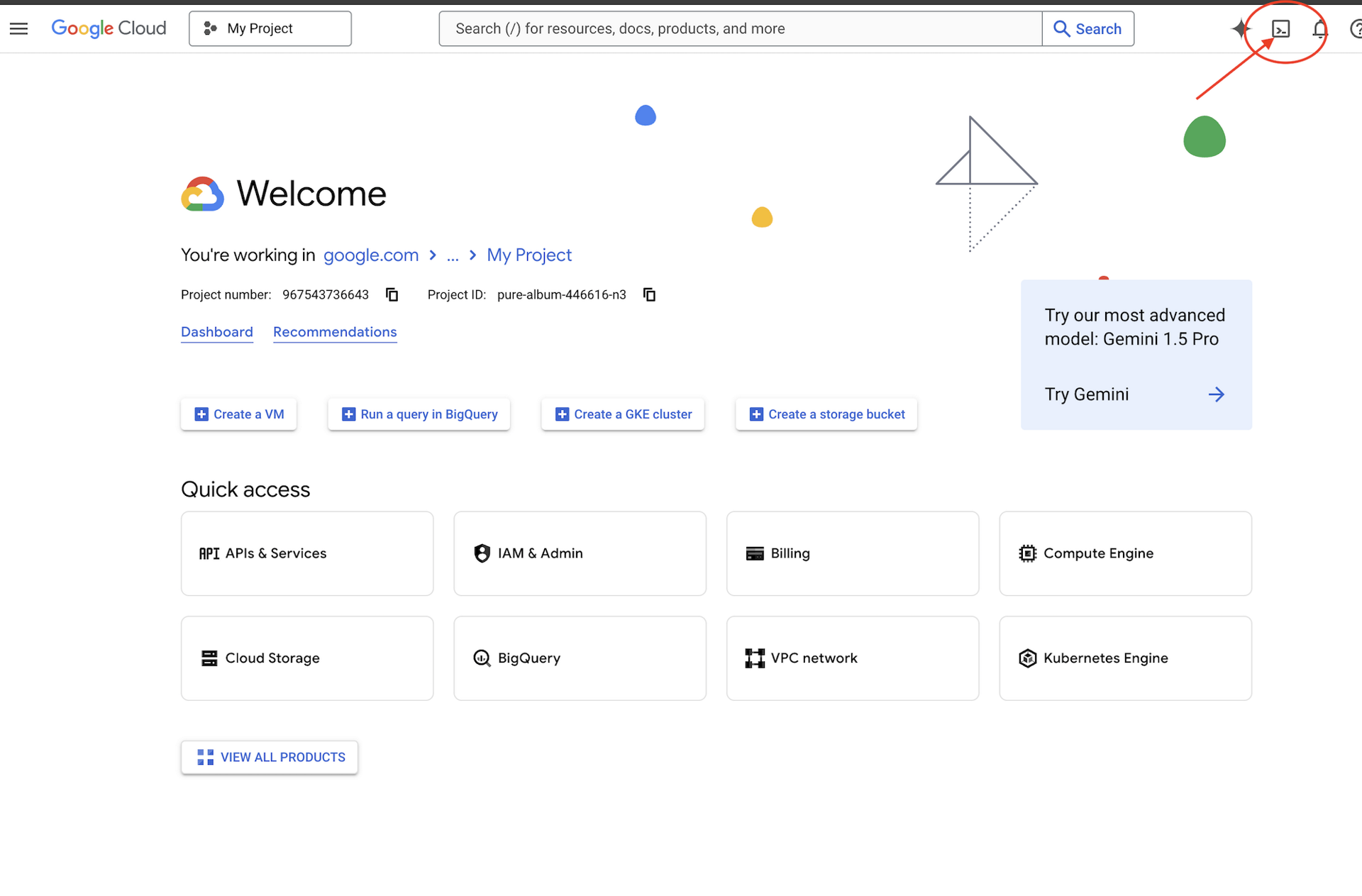
👉 "एडिटर खोलें" बटन पर क्लिक करें. यह बटन, पेंसिल वाले खुले फ़ोल्डर की तरह दिखता है. इससे विंडो में Cloud Shell Code Editor खुल जाएगा. आपको बाईं ओर फ़ाइल एक्सप्लोरर दिखेगा. 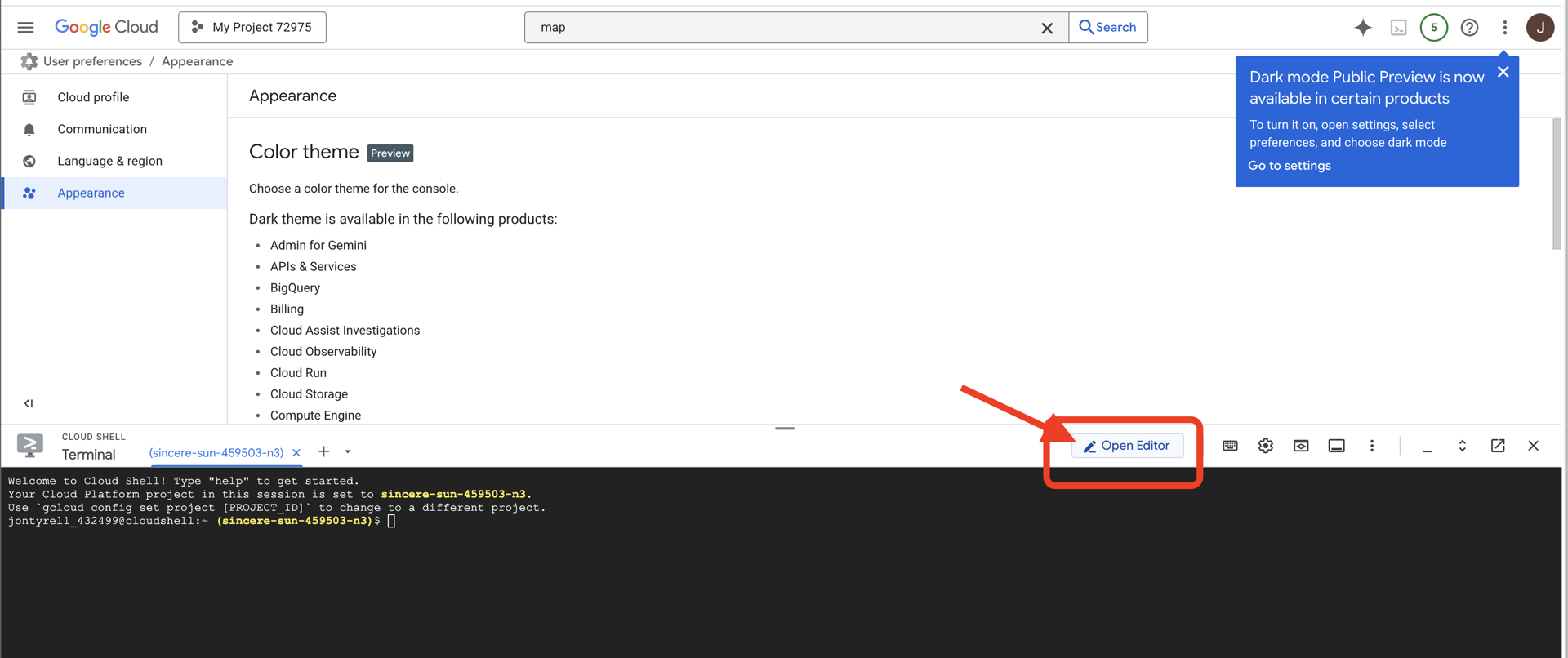
👉अपना Google Cloud प्रोजेक्ट आईडी ढूंढें:
- Google Cloud Console खोलें: लिंक
- पेज पर सबसे ऊपर मौजूद प्रोजेक्ट के ड्रॉप-डाउन से, वह प्रोजेक्ट चुनें जिसका इस्तेमाल आपको इस वर्कशॉप के लिए करना है.
- आपका प्रोजेक्ट आईडी, डैशबोर्ड पर मौजूद प्रोजेक्ट की जानकारी देने वाले कार्ड में दिखता है
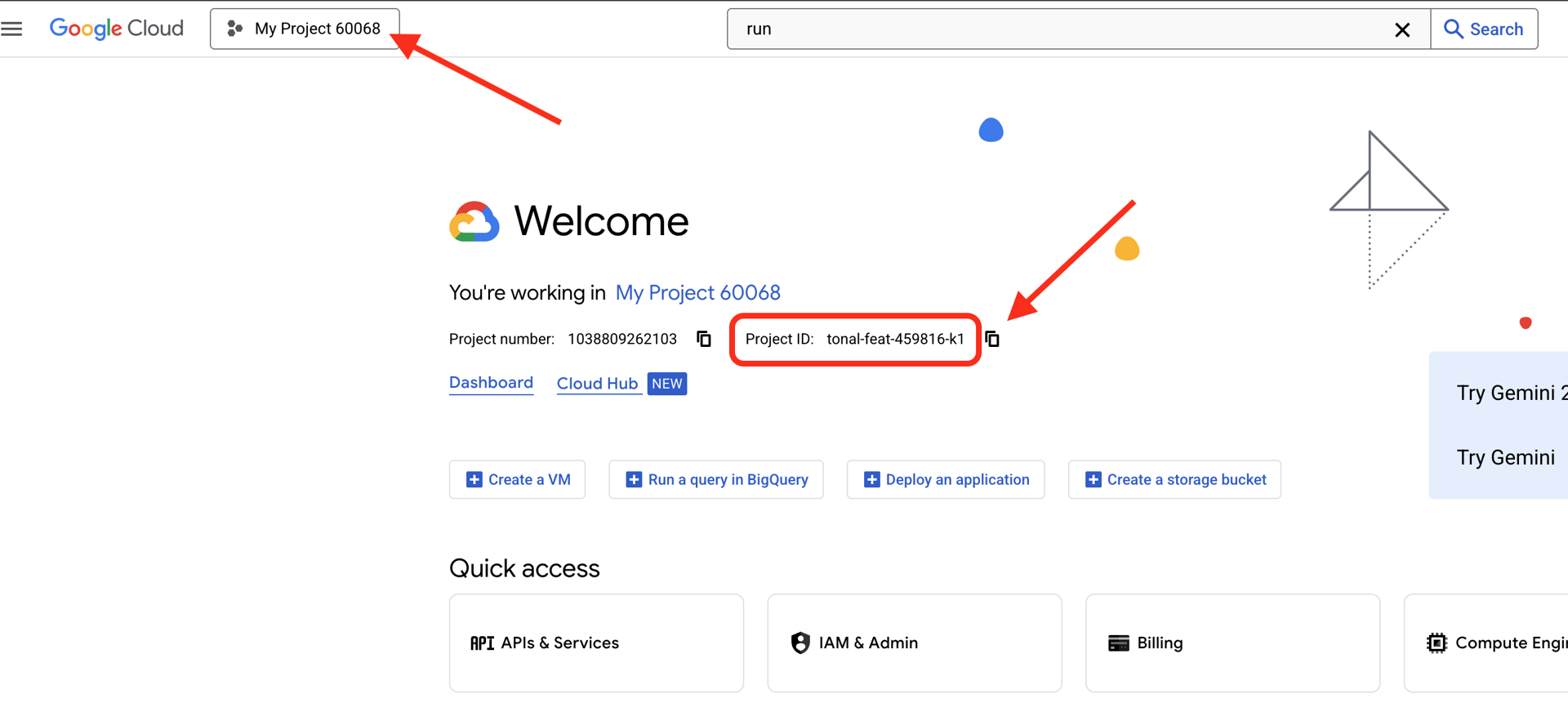
👉💻 टर्मिनल में, पुष्टि करें कि आपने पहले ही पुष्टि कर ली है और प्रोजेक्ट को अपने प्रोजेक्ट आईडी पर सेट किया गया है. इसके लिए, यह कमांड इस्तेमाल करें:
gcloud auth list
👉💻 GitHub से बूटस्ट्रैप प्रोजेक्ट का क्लोन बनाएं:
git clone https://github.com/cuppibla/adk_tutorial.git
👉💻 इनिशियलाइज़ेशन स्क्रिप्ट चलाएं. यह स्क्रिप्ट, आपसे Google Cloud प्रोजेक्ट आईडी डालने के लिए कहेगी. इसके बाद, setup_venv.sh स्क्रिप्ट के प्रॉम्प्ट करने पर, पिछले चरण में मिला Google Cloud प्रोजेक्ट आईडी डालें.
cd ~/adk_tutorial
./setup_venv.sh
gcloud services enable compute.googleapis.com \
artifactregistry.googleapis.com \
run.googleapis.com \
iam.googleapis.com \
aiplatform.googleapis.com \
cloudresourcemanager.googleapis.com
3. पहला सेशन: ADK Web में आपका पहला एजेंट
ADK Web को इस कमांड को चलाकर खोलें:
cd ~/adk_tutorial
source .adk_env/bin/activate
adk web
कमांड चलाने के बाद, आपको अपने टर्मिनल में आउटपुट दिखेगा. इससे पता चलेगा कि ADK वेब सर्वर शुरू हो गया है. यह आउटपुट कुछ इस तरह दिखेगा:
+-----------------------------------------------------------------------------+
| ADK Web Server started |
| |
| For local testing, access at http://localhost:8000. |
+-----------------------------------------------------------------------------+
INFO: Application startup complete.
INFO: Uvicorn running on http://0.0.0.0:8000 (Press CTRL+C to quit)
👉 इसके बाद, अपने ब्राउज़र से ADK Dev UI को ऐक्सेस करने के लिए:
Cloud Shell टूलबार (आम तौर पर सबसे ऊपर दाईं ओर) में मौजूद, वेब की झलक दिखाने वाले आइकॉन (अक्सर यह आंख या ऐरो वाला स्क्वेयर दिखता है) से, पोर्ट बदलें को चुनें. पॉप-अप विंडो में, पोर्ट को 8000 पर सेट करें. इसके बाद, "बदलें और झलक देखें" पर क्लिक करें. इसके बाद, Cloud Shell एक नया ब्राउज़र टैब या विंडो खोलेगा. इसमें ADK Dev UI दिखेगा.
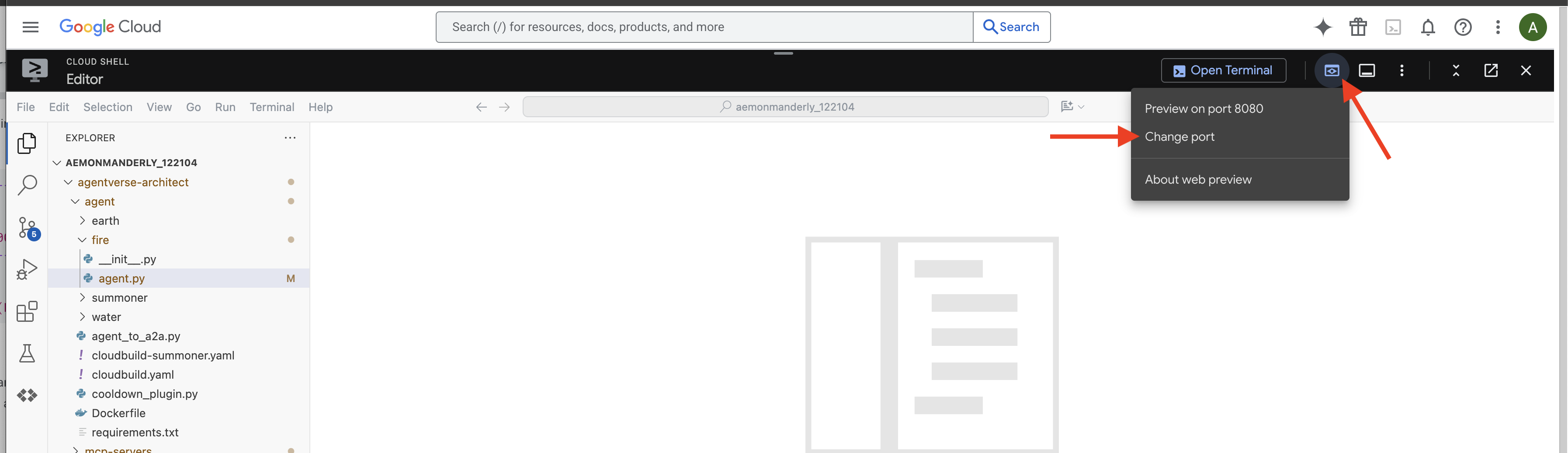
👉 अब एजेंट काम करने के लिए तैयार है. आपके ब्राउज़र में मौजूद ADK Dev UI, Familiar से सीधे तौर पर कनेक्ट होता है.
पैरलल वर्कफ़्लो एजेंट चुनें यूज़र इंटरफ़ेस (यूआई) में सबसे ऊपर मौजूद ड्रॉपडाउन मेन्यू में, parallel_agent चुनें.
यहां single_agent को चुना जा सकता है: 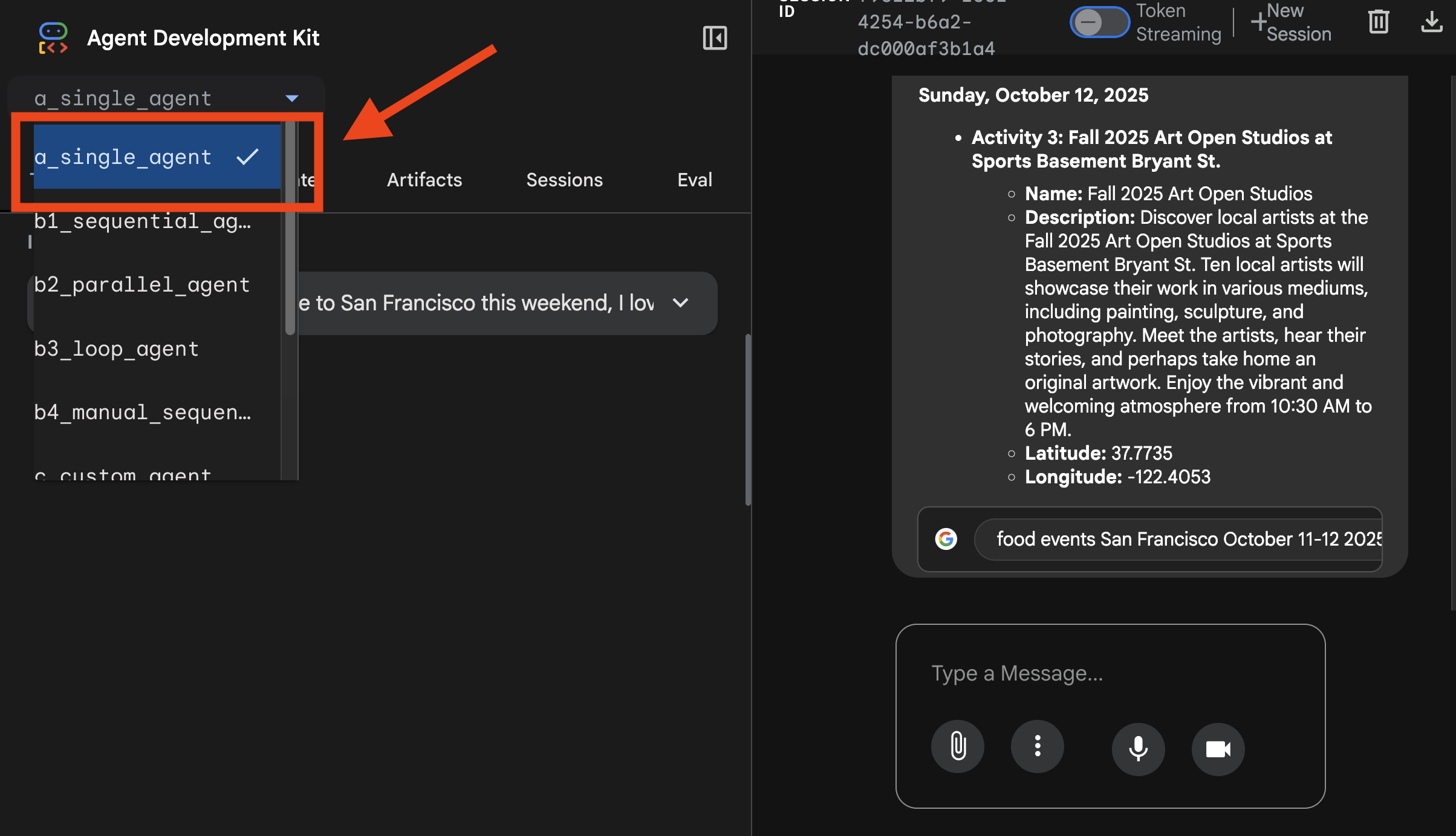
यहां ट्रेसिंग देखी जा सकती है: 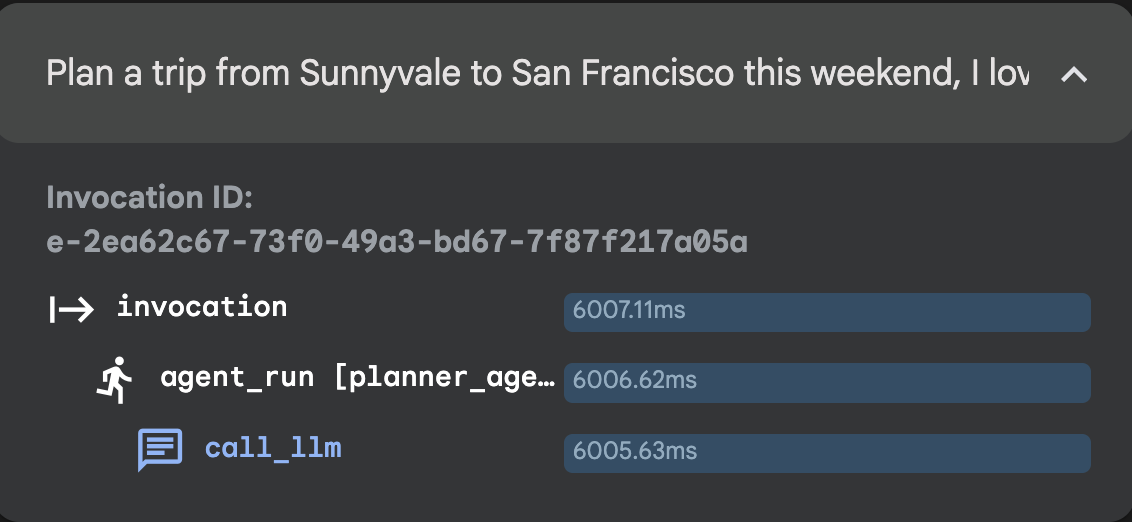
👉 टेस्ट प्रॉम्प्ट:
Plan a trip from Sunnyvale to San Francisco this weekend, I love food and art.
4. दूसरा सेशन: वर्कफ़्लो एजेंट: सीक्वेंशियल एजेंट, पैरलल एजेंट, लूप एजेंट
पैरलल एजेंट
पैरलल वर्कफ़्लो एजेंट चुनें यूज़र इंटरफ़ेस (यूआई) में सबसे ऊपर मौजूद ड्रॉपडाउन मेन्यू में, parallel_agent चुनें.
👉 टेस्ट प्रॉम्प्ट:
Plan my trip to San Francisco, I want to find some good concert, restaurant and museum.
यहां parallel_agent को चुना जा सकता है: 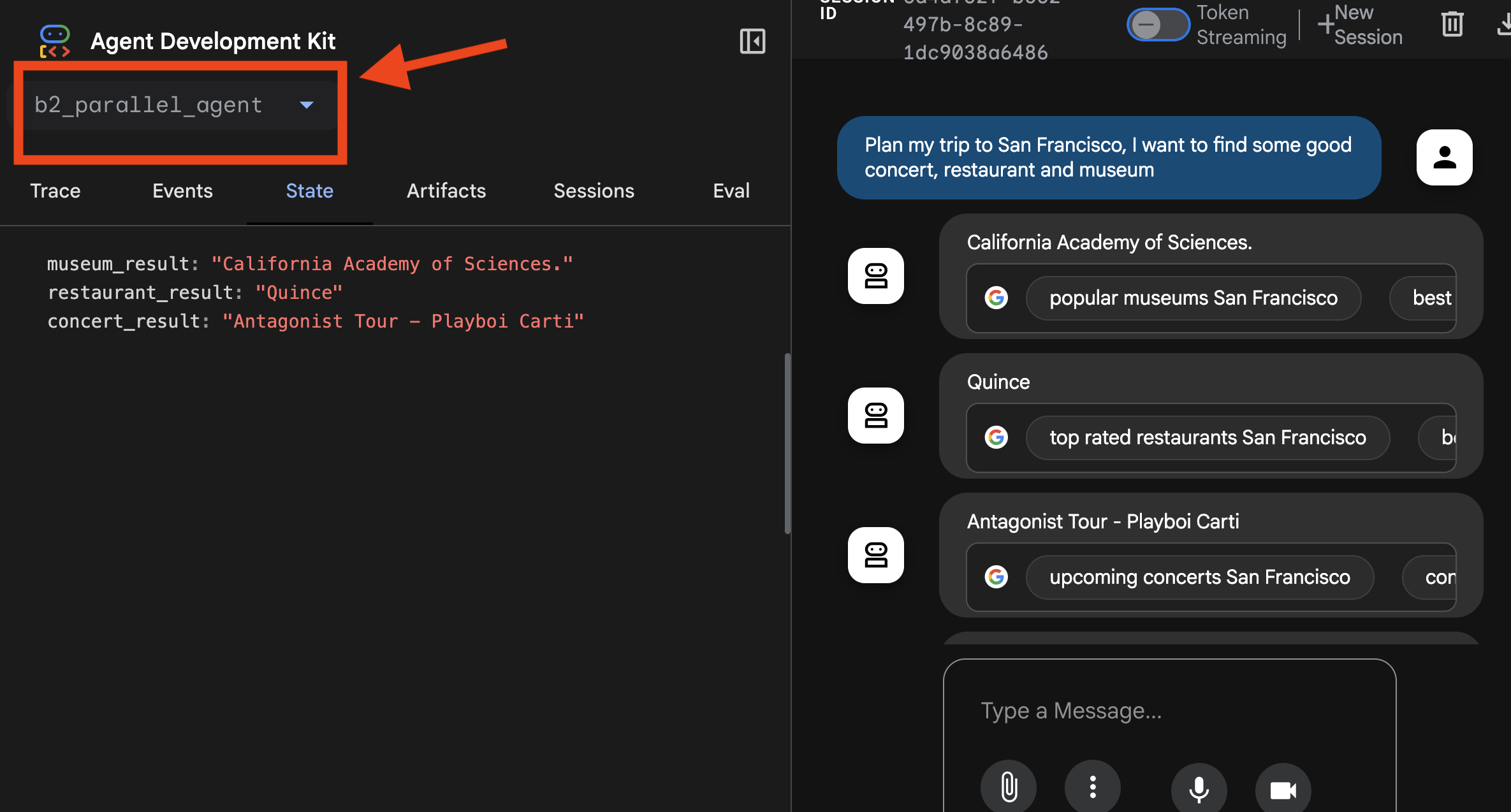
यहां ट्रेसिंग देखी जा सकती है: 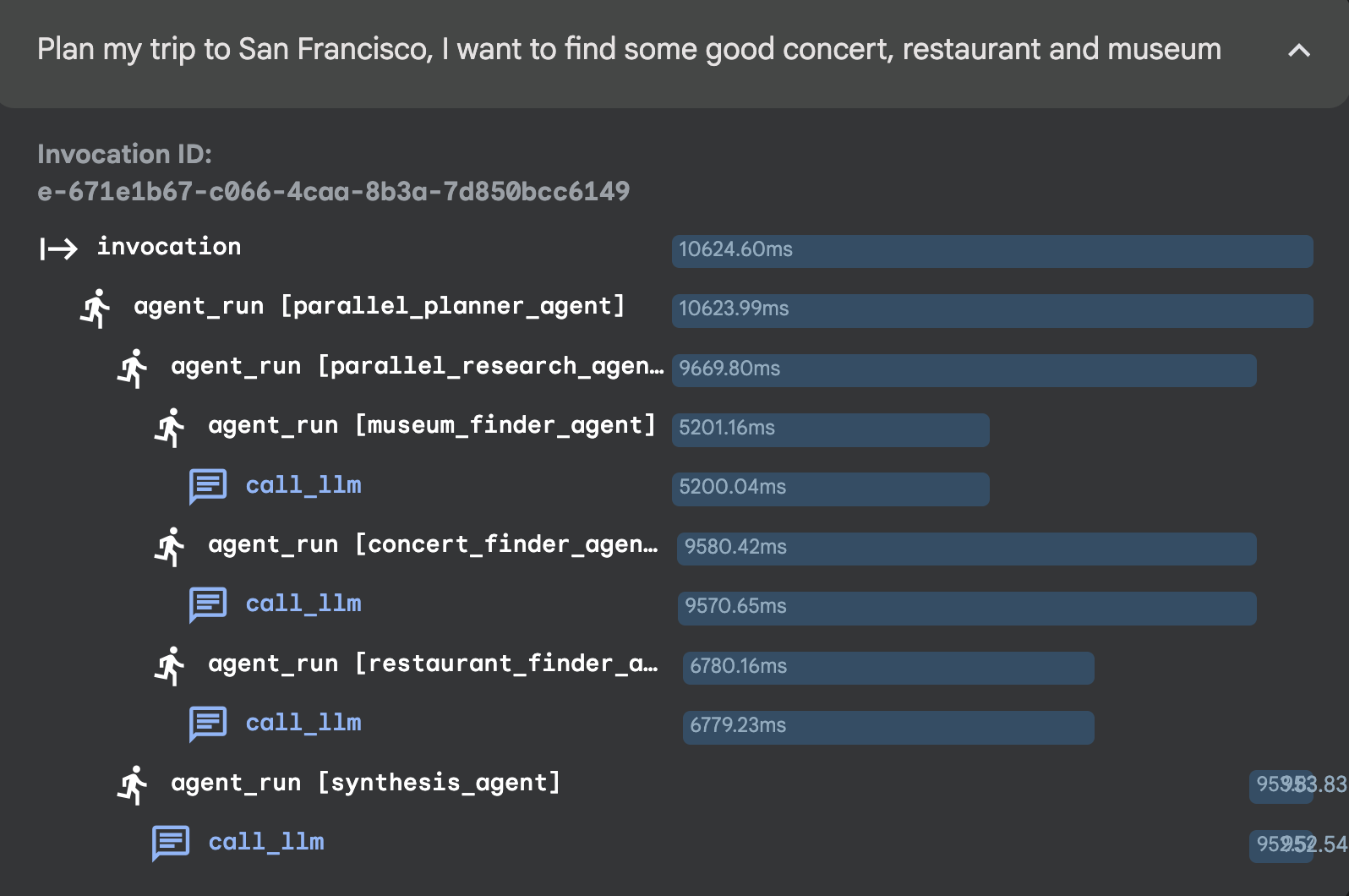
सीक्वेंशियल एजेंट
सीक्वेंशियल वर्कफ़्लो एजेंट चुनें यूज़र इंटरफ़ेस (यूआई) में सबसे ऊपर मौजूद ड्रॉपडाउन मेन्यू में, sequential_agent चुनें.
👉 टेस्ट प्रॉम्प्ट:
Find a good sushi near Standford and tell me how to get there.
यहां sequential_agent को चुना जा सकता है: 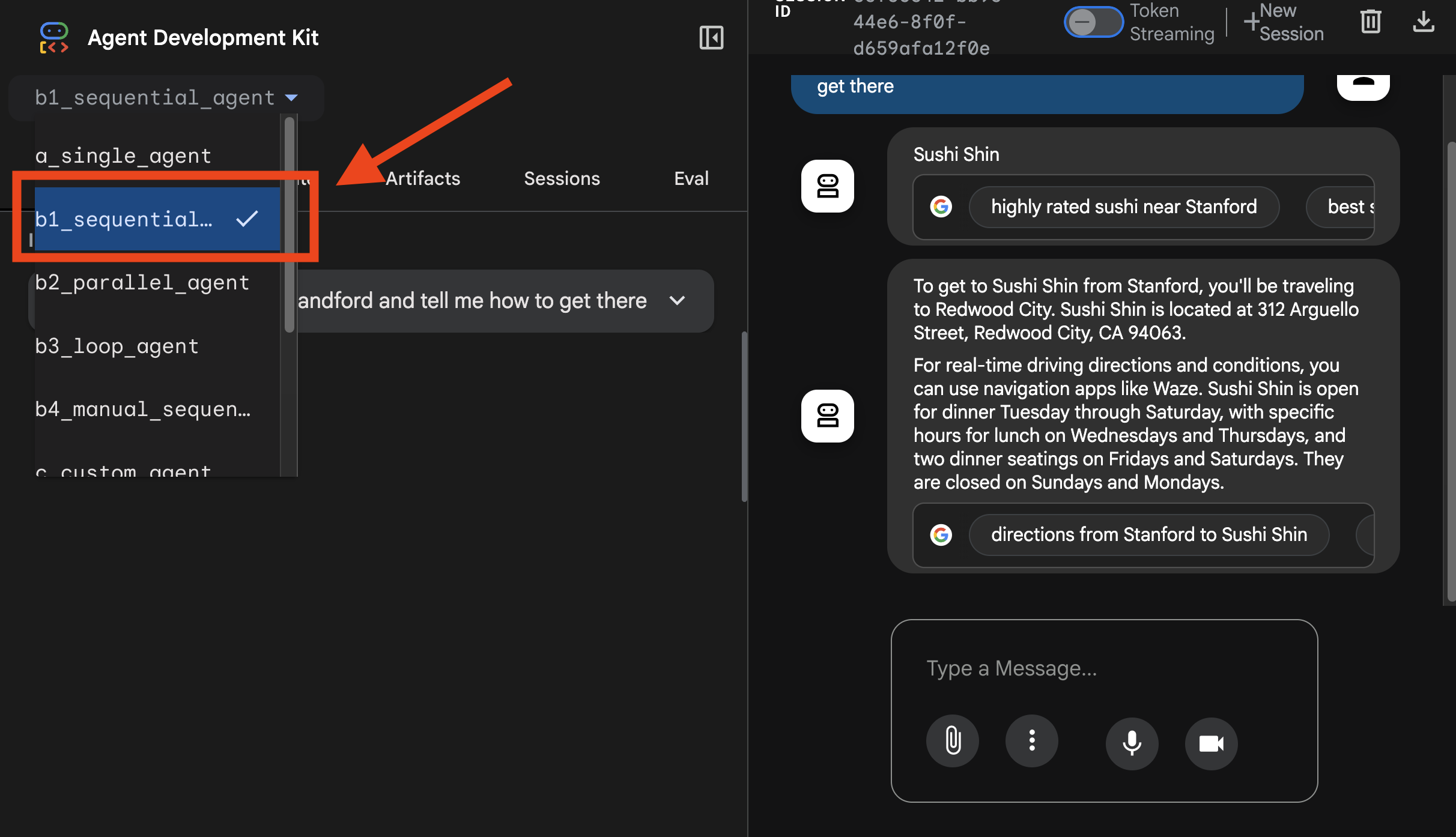
यहां ट्रेसिंग देखी जा सकती है: 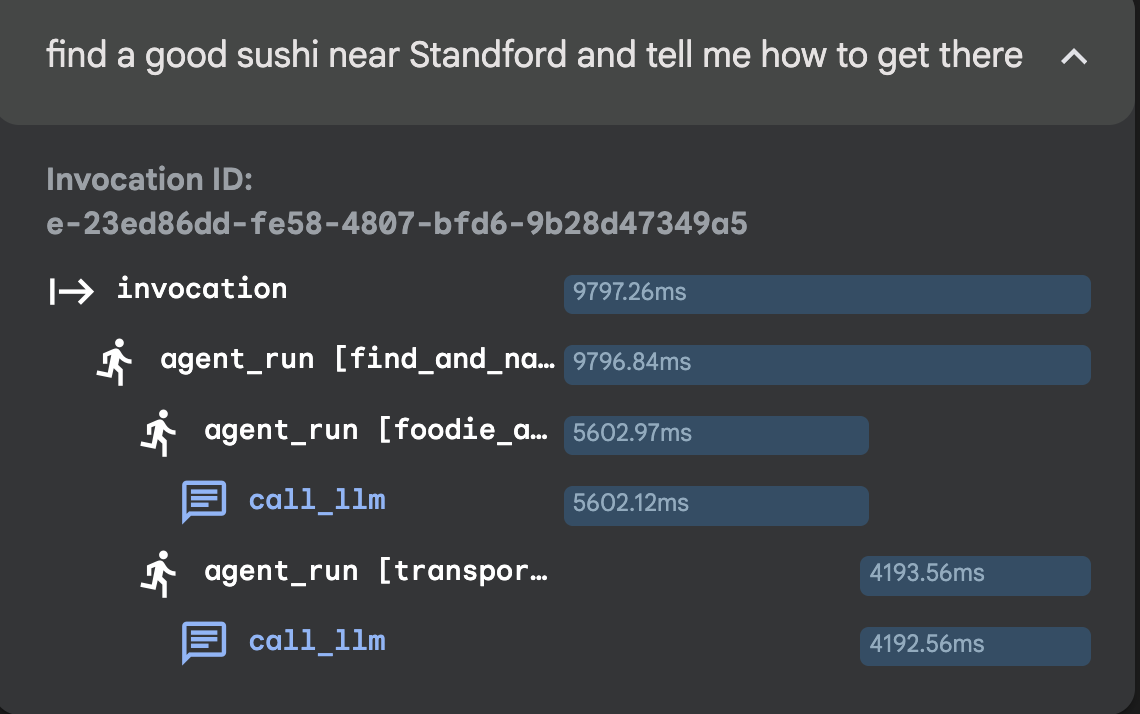
लूप एजेंट
लूप वर्कफ़्लो एजेंट चुनें यूज़र इंटरफ़ेस (यूआई) में सबसे ऊपर मौजूद ड्रॉपडाउन मेन्यू में, loop_agent चुनें.
👉 टेस्ट प्रॉम्प्ट:
Plan a trip from Sunnyvale to San Francisco today.
यहां loop_agent को चुना जा सकता है: 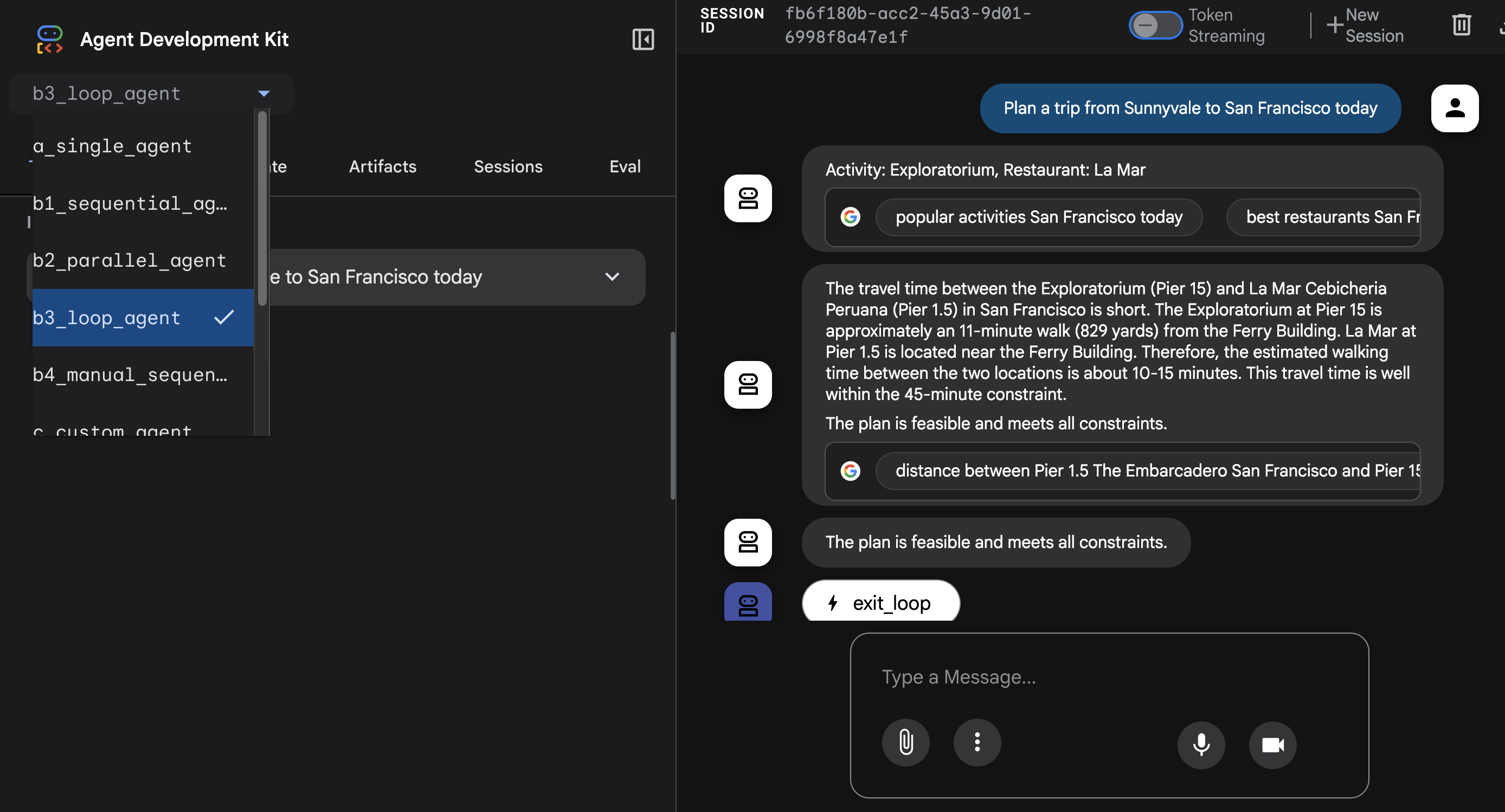
यहां ट्रेसिंग देखी जा सकती है: 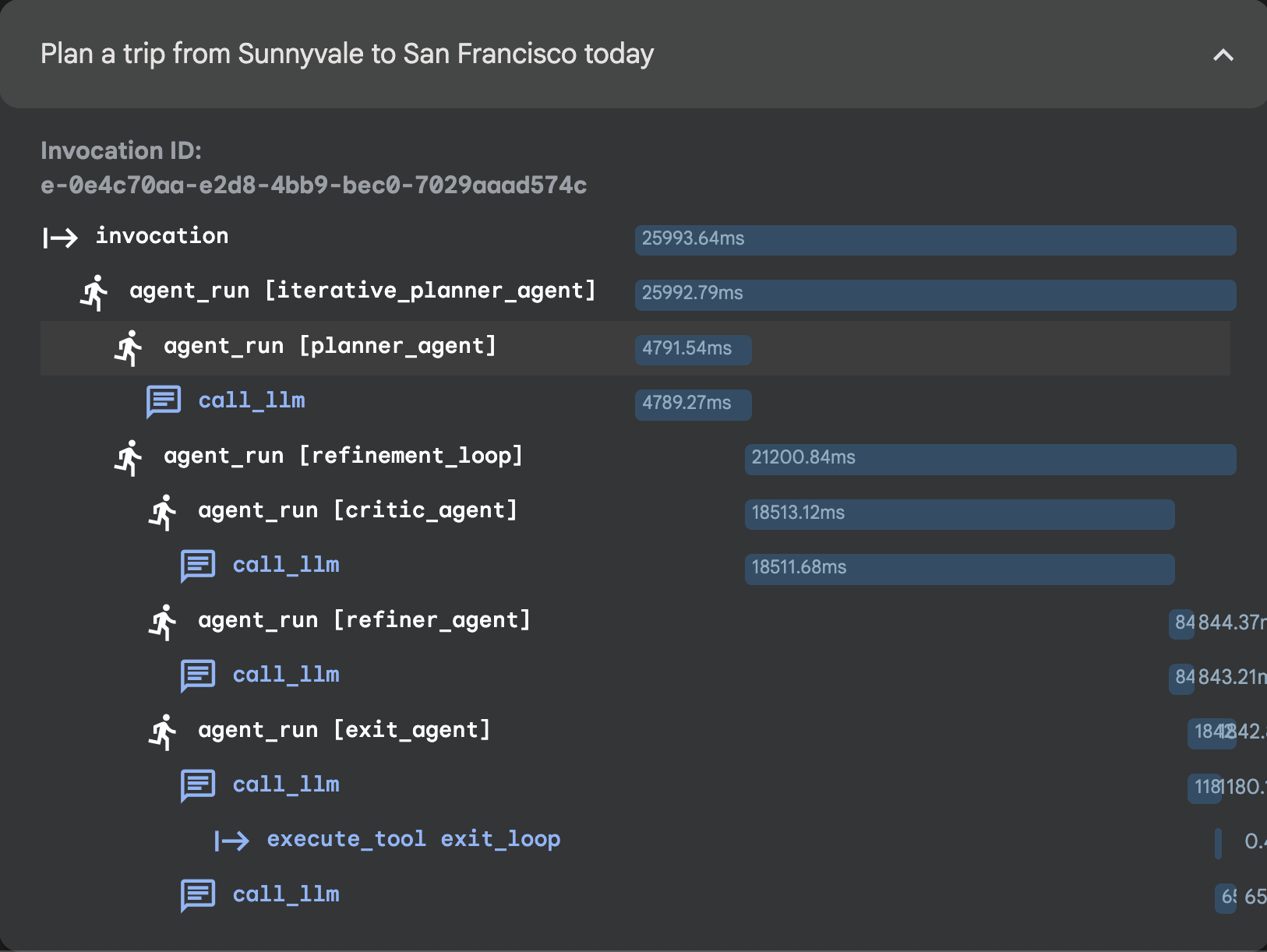
5. तीसरा सेशन: कस्टम एजेंट
ADK Web UI खुलने के बाद, Custom_Agent एजेंट को चुना जा सकता है.
👉 टेस्ट प्रॉम्प्ट:
Plan a trip from Sunnyvale to San Francisco this weekend, I love food and art. Make sure within budget of 100 dollars.
यहां Custom_Agent को चुना जा सकता है: 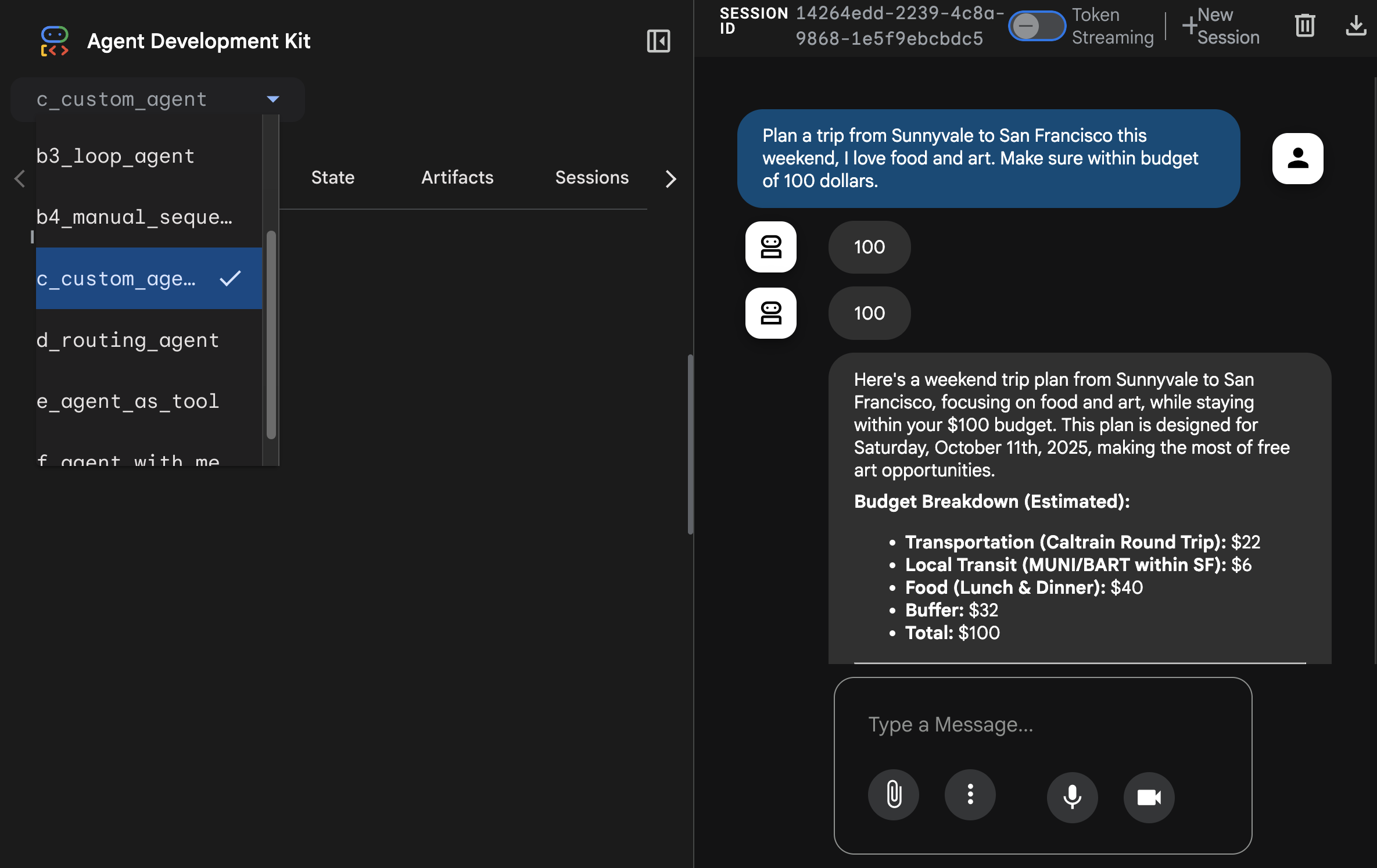
यहां ट्रेसिंग देखी जा सकती है: 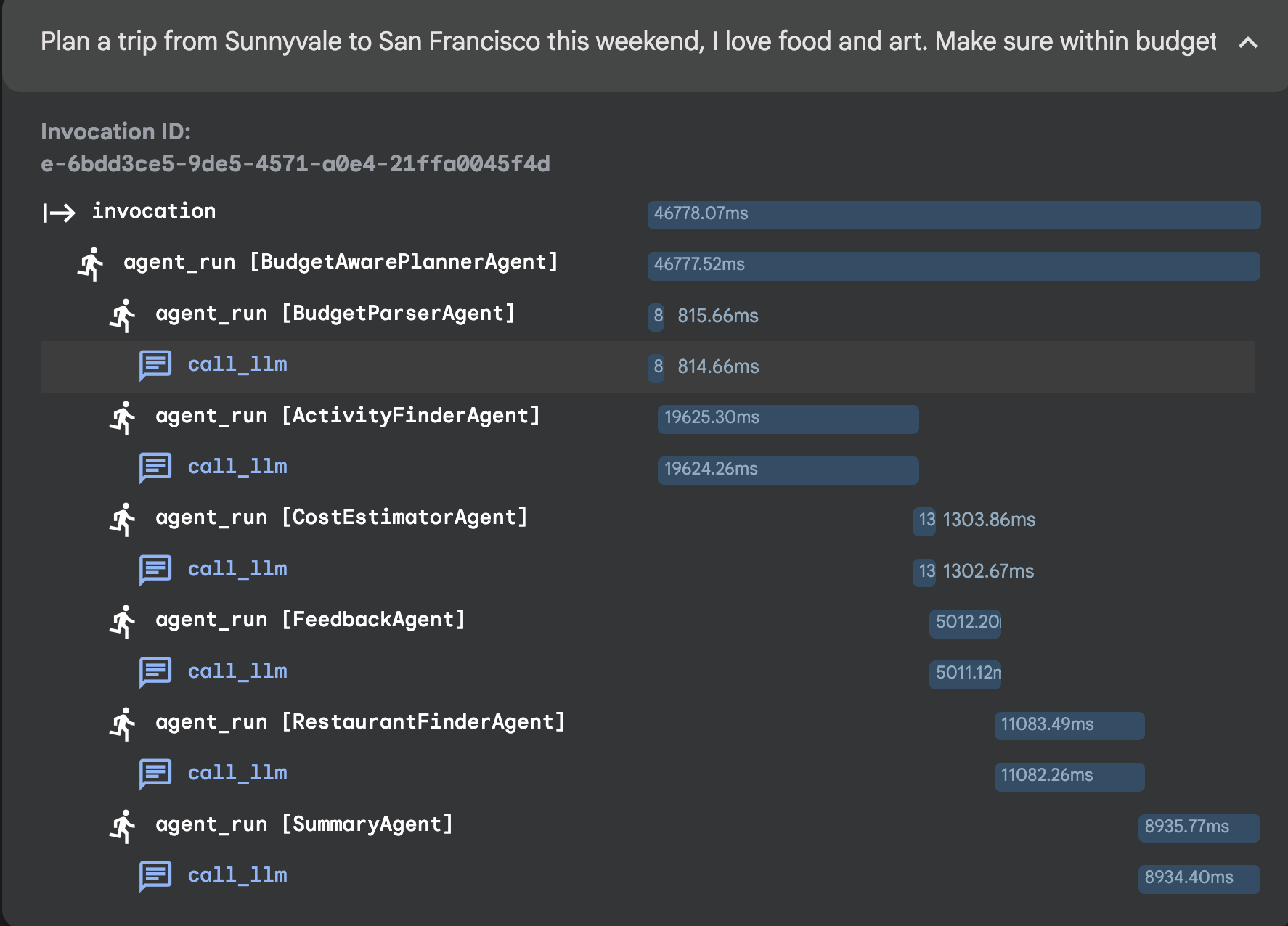
6. चौथा सेशन: ऑर्केस्ट्रेटर पैटर्न - रूटिंग एजेंट
ADK Web UI खुलने के बाद, routing_agent को चुना जा सकता है.
👉 टेस्ट प्रॉम्प्ट:
Plan a trip from Sunnyvale to San Francisco this weekend, I love concert, restaurant and museum.
यहां routing_agent को चुना जा सकता है: 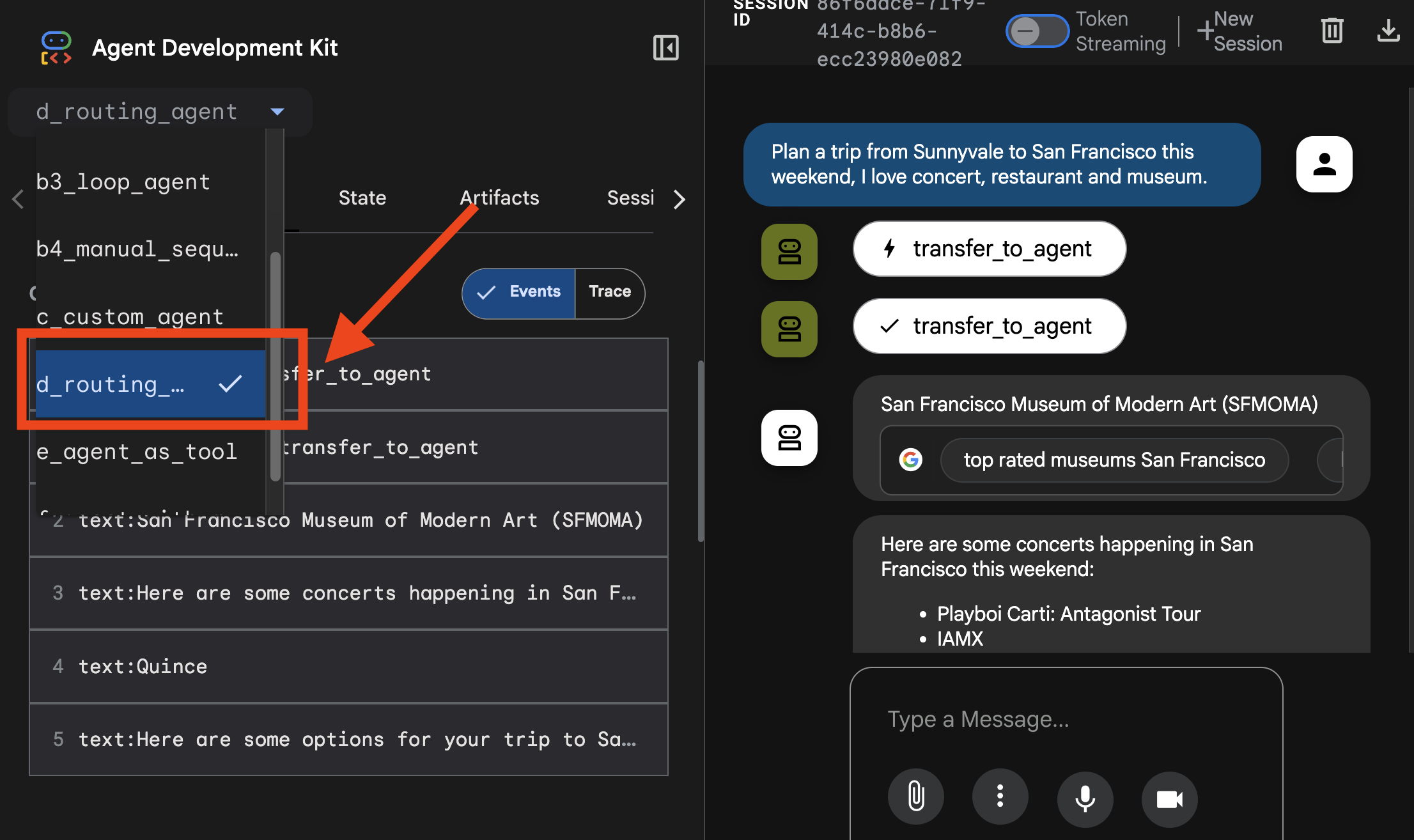
यहां ट्रेसिंग देखी जा सकती है: 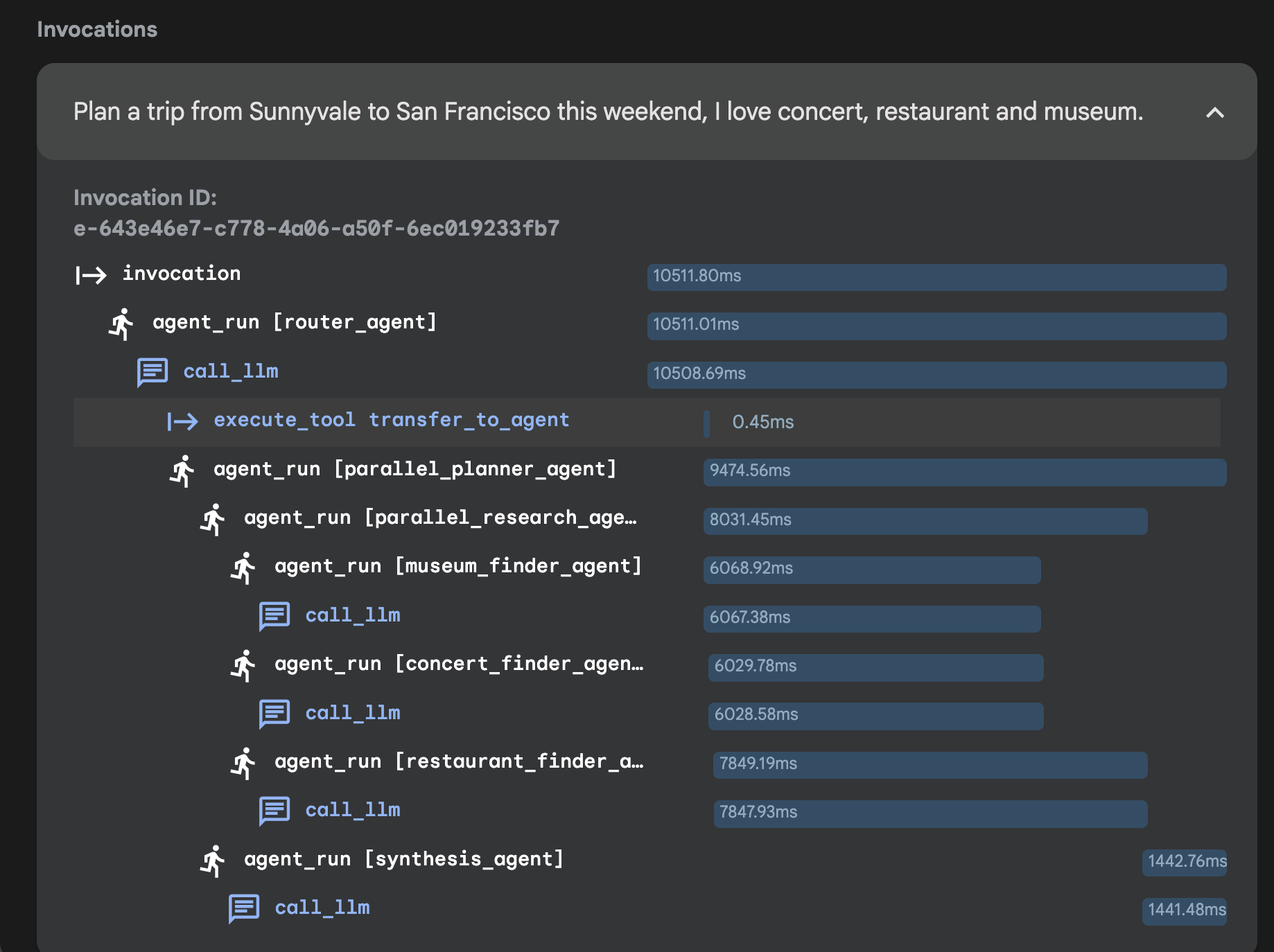
7. पांचवां सेशन: एजेंट को टूल के तौर पर इस्तेमाल करना
ADK Web UI खुलने के बाद, Agent_as_tool एजेंट को चुना जा सकता है.
👉 टेस्ट प्रॉम्प्ट:
Plan a trip from Sunnyvale to San Francisco this weekend, I love concert, restaurant and museum.
यहां agent_as_tool को चुना जा सकता है: 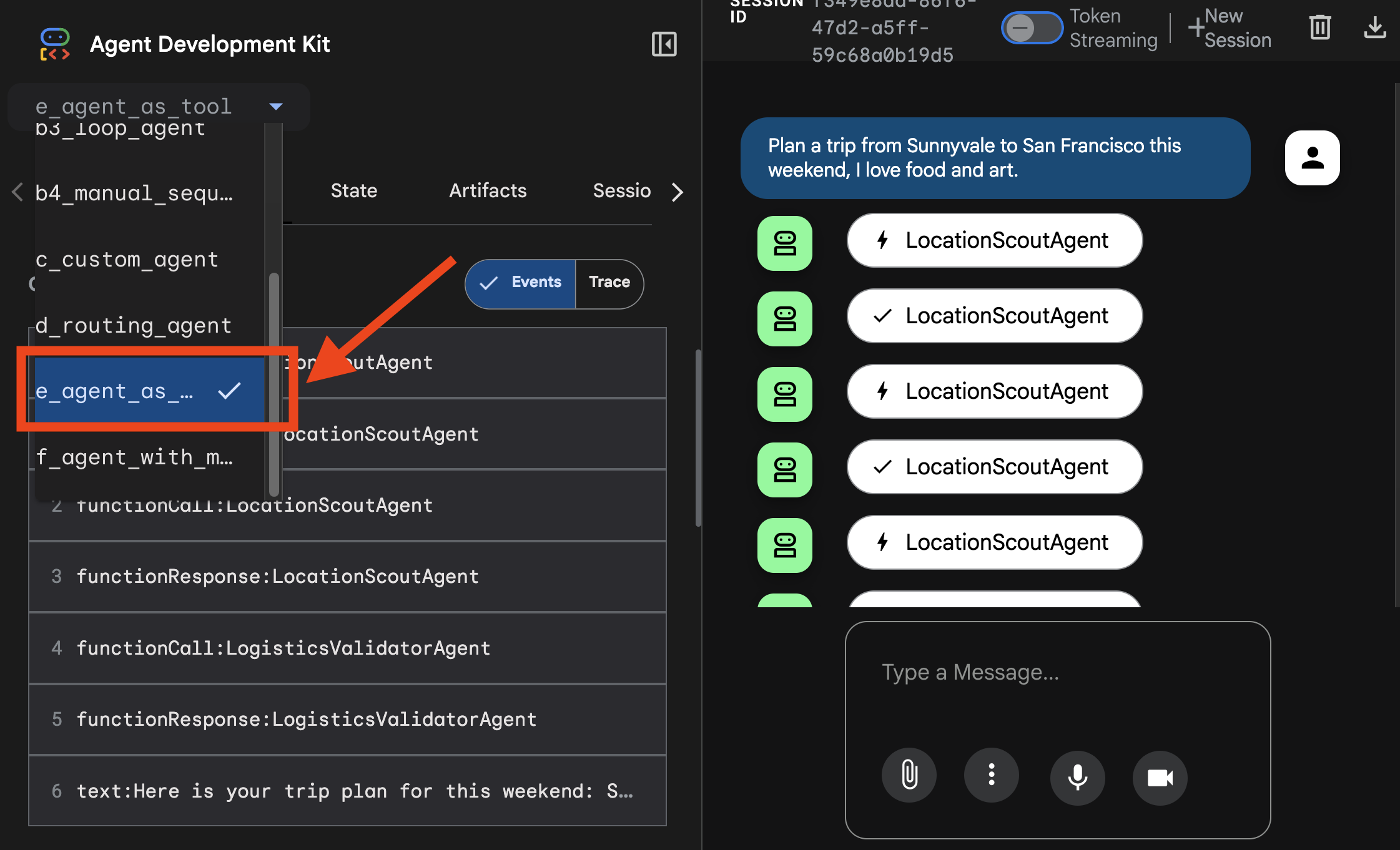
यहां ट्रेसिंग देखी जा सकती है: 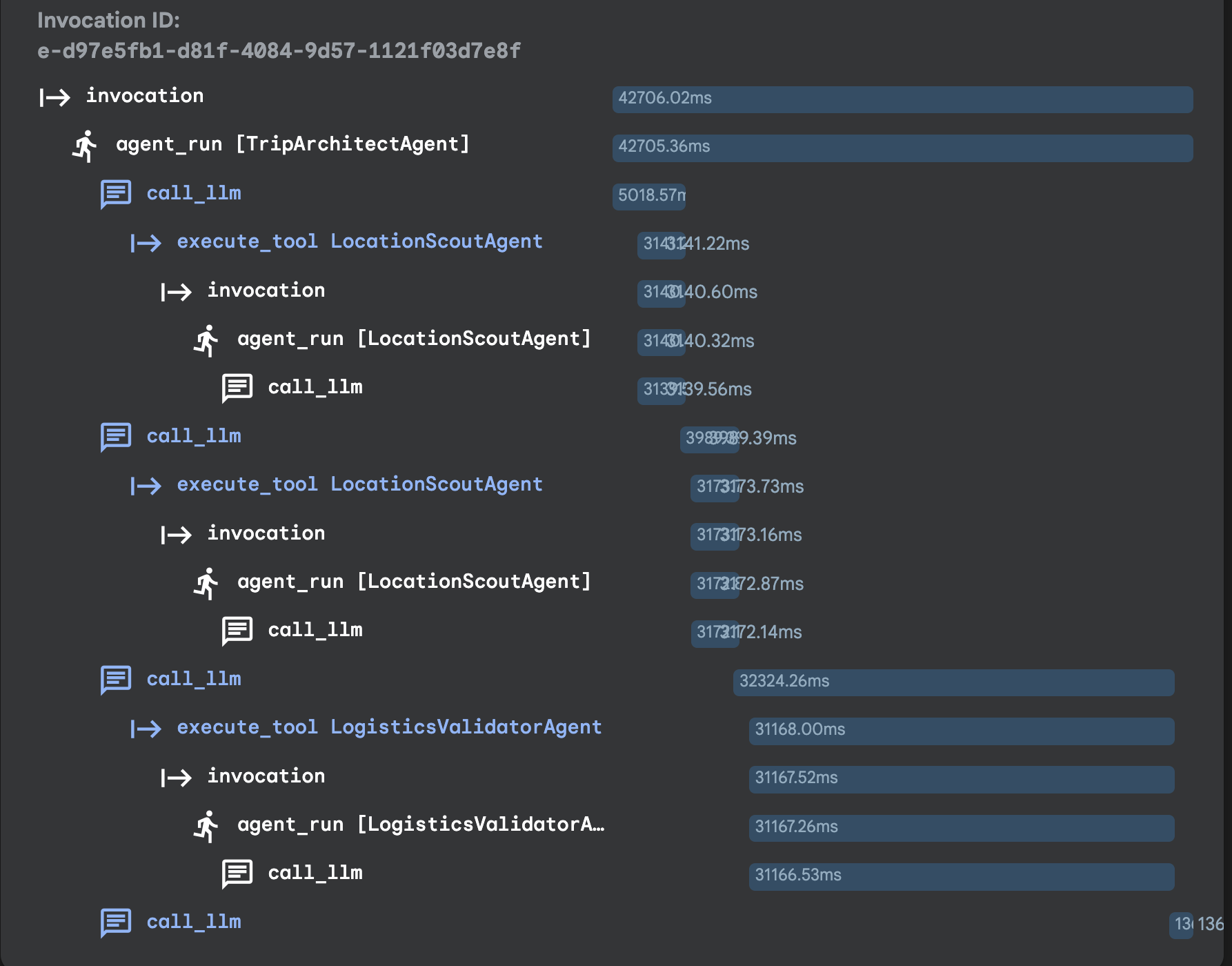
8. छठा सेशन: एजेंट के पास लंबे समय तक जानकारी सेव रखने की सुविधा
👉💻 फ़ोल्डर पर जाकर, अपनी लॉन्ग टर्म मेमोरी की जांच करें. इसके लिए, एजेंट को बेहतर बनाने के लिए रनर का इस्तेमाल करें:
cd ~/adk_tutorial
source .adk_env/bin/activate
cd ~/adk_tutorial/f_agent_with_memory
python main.py
👉 टेस्ट प्रॉम्प्ट:
I like Art and Italian food.
इसके बाद, "crtl+C" दबाकर सेशन बंद करें. सेशन रीस्टार्ट करें:
cd ~/adk_tutorial
source .adk_env/bin/activate
cd ~/adk_tutorial/f_agent_with_memory
python main.py
👉 टेस्ट प्रॉम्प्ट:
Plan a trip to San Francisco based on my preference.
9. सातवां सेशन: एमसीपी की मदद से अपने एजेंट को बेहतर बनाएं
पहला चरण: लोकल डेटाबेस तैयार करना
👉💻 अपने टर्मिनल में यह कमांड चलाएं
cd ~/adk_tutorial
source .adk_env/bin/activate
chmod +x setup_trip_database.py
./setup_trip_database.py
दूसरा चरण: MCP Toolbox Server को इंस्टॉल और चालू करना
👉💻 अपने टर्मिनल में यह कमांड चलाएं
cd ~/adk_tutorial/mcp_tool_box
export VERSION=0.16.0
curl -O https://storage.googleapis.com/genai-toolbox/v$VERSION/linux/amd64/toolbox
डाउनलोड होने के बाद, इसे चलाएं
chmod +x toolbox
तीसरा चरण
एक टर्मिनल में यह कमांड चलाएं
cd ~/adk_tutorial
source .adk_env/bin/activate
cd ~/adk_tutorial/mcp_tool_box
./toolbox --tools-file "trip_tools.yaml" --port 7001
दूसरे टर्मिनल में यह कमांड चलाएं
cd ~/adk_tutorial
source .adk_env/bin/activate
cd ~/adk_tutorial/g_agents_mcp
python main.py

